プロファイルは、セグメントおよびネットワーク サービスで作成された設定のコンポジットを提供します。
特定のプロファイルを設定するには、次の手順を実行します。
- エンタープライズ ポータルの [SD-WAN] サービスで、[設定 (Configure)] タブをクリックします。
- 左側のメニューで [プロファイル (Profiles)] をクリックします。[プロファイル (Profiles)] ページに既存のプロファイルが表示されます。
- プロファイルへのリンクをクリックするか、プロファイルの [デバイス (Device)] 列にある [表示 (View)] リンクをクリックします。設定オプションは、[デバイス (Device)] タブに表示されます。
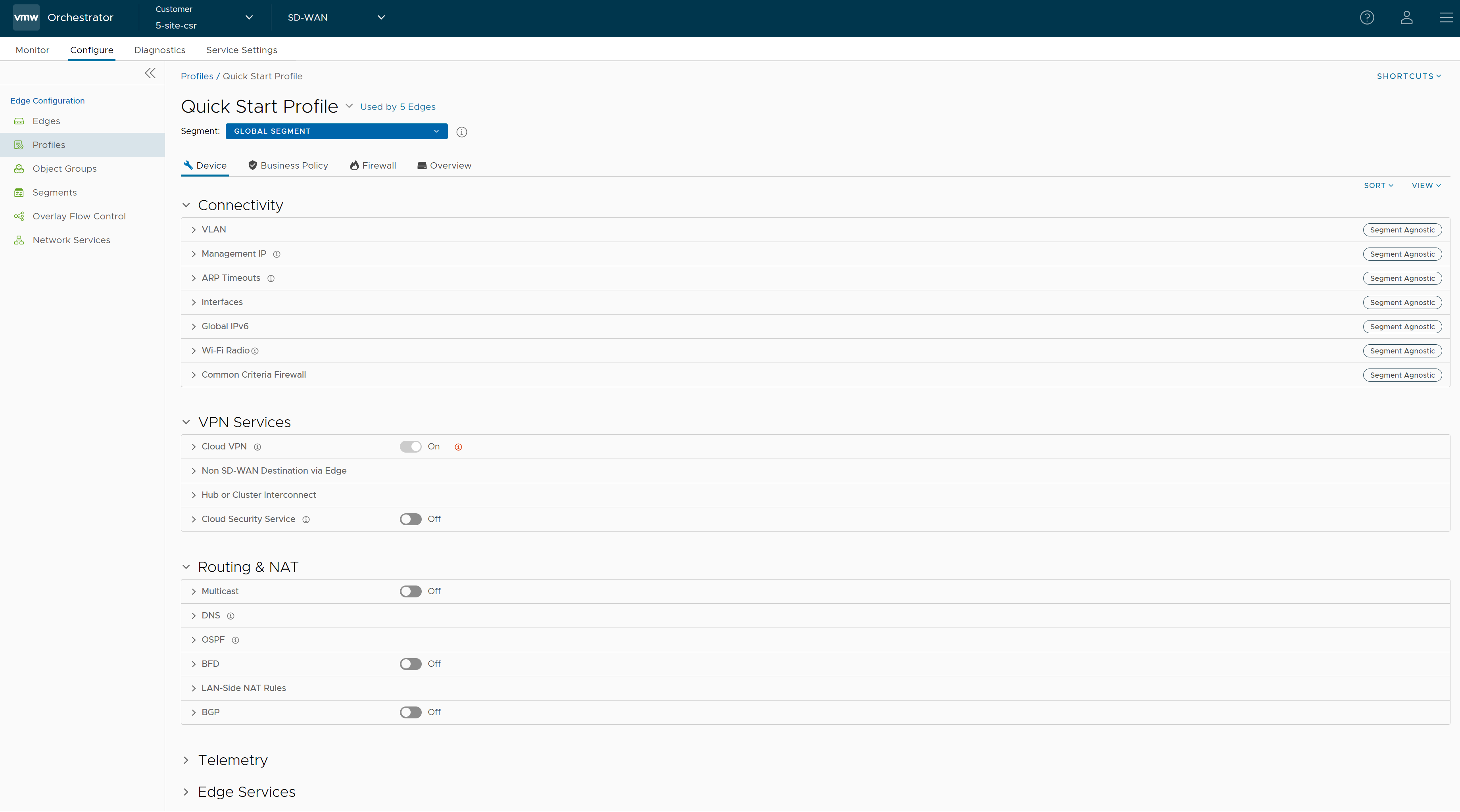
- ページの右側にある [表示 (View)] ドロップダウン メニューを使用すると、ユーザーはビュー オプションを選択できます。使用可能なオプションは、[すべてを表示 (Expand All)] と [すべてを非表示 (Collapse All)] です。デフォルトでは、設定は非表示です。
- ページの右側にある [並べ替え (Sort)] ドロップダウン メニューを使用すると、ユーザーは並べ替えオプションを選択できます。[カテゴリで並べ替え (Sort by category)] と [セグメント対応で並べ替え (Sort by segment aware)] のオプションがあります。カテゴリまたはセグメント対応で並べ替えた設定を表示できます。デフォルトでは、設定はカテゴリ別に並べ替えられます。セグメント別に並べ替える場合、設定はセグメント依存とセグメント非依存でグループ化されます。
- 必要な設定を行い、[変更の保存 (Save Changes)] をクリックします。
注: [デバイス (Device)] ページで、選択したプロファイルの設定を変更すると、画面の左下隅にフッター通知が表示されます。通知をクリックすると、最近の設定の変更を表示できます。
- 選択した [プロファイル (Profile)] ページの右上隅にある [ショートカット (Shortcuts)] ドロップダウン メニューをクリックして、次のアクションを実行できます。
- [プロファイルの複製 (Duplicate Profile)] – このオプションをクリックすると、[プロファイルのコピー (Copy Profile)] ダイアログ ボックスが開き、選択したプロファイルの複製を作成できます。
- [プロファイルの変更 (Modify Profile)] – このオプションをクリックすると、選択したプロファイルの [概要 (Overview)] ページに移動し、選択したプロファイルのプロパティを編集できます。
- [プロファイルの削除 (Delete Profile)] – このオプションをクリックすると、[プロファイルの削除 (Delete Profile)] ダイアログ ボックスが開き、選択したプロファイルを削除できます。Edge に関連付けられているプロファイルは削除できません。
さまざまなプロファイル設定の詳細については、プロファイル デバイスの設定を参照してください。